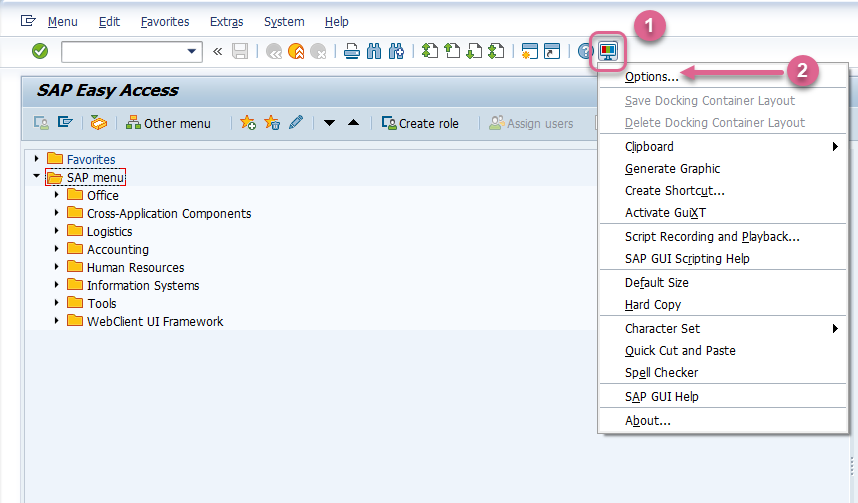Breve descripción general
WalkMe Desktop utiliza scripts de SAP para acceder y reproducir contenido de orientación en el entorno SAP.
Estos scripts deben activarse desde el lado del cliente y desde el lado del servidor para que WalkMe funcione.
Cómo verificar si los scripts están habilitados
- Pasa el cursor sobre el icono (resaltado a continuación) o el área donde se supone que debe aparecer.
- Si los scripts no se están ejecutando, aparecerá un mensaje emergente:
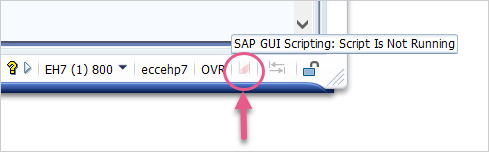
- Si los scripts están desactivados, el mensaje emergente dirá:
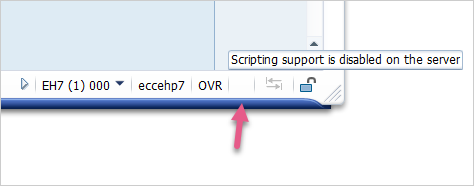
- Si los scripts están desactivados en el lado del cliente, el mensaje emergente dirá:
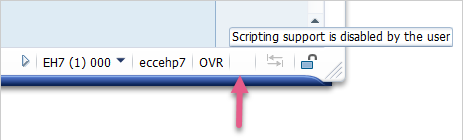
Si no ves ninguno de los iconos, haz clic en el triángulo para expandir la barra de iconos:
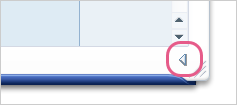
Activación de scripts en el lado del cliente
Los scripts deben activarse en el lado del cliente (usuario final). Al implementar, esto puede ser realizado por el administrador de SAP.
Para acceder al menú:
- Haz clic en el icono de Configuración en la esquina superior derecha.
- Haz clic en Opciones:
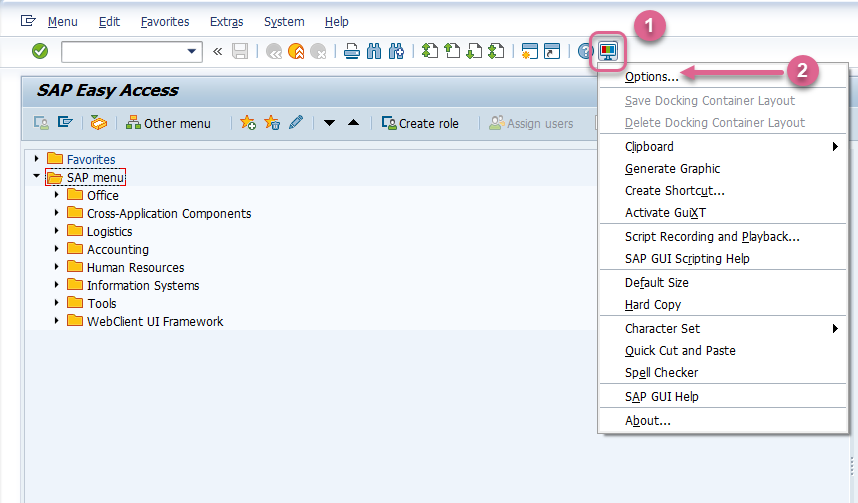
Para activar los scripts:
- Selecciona Scripting en la carpeta Accesibilidad y scripts.
- Selecciona la casilla de verificación Habilitar scripts y Mostrar diálogos nativos de Microsoft Windows.
- Haz clic en Aplicar
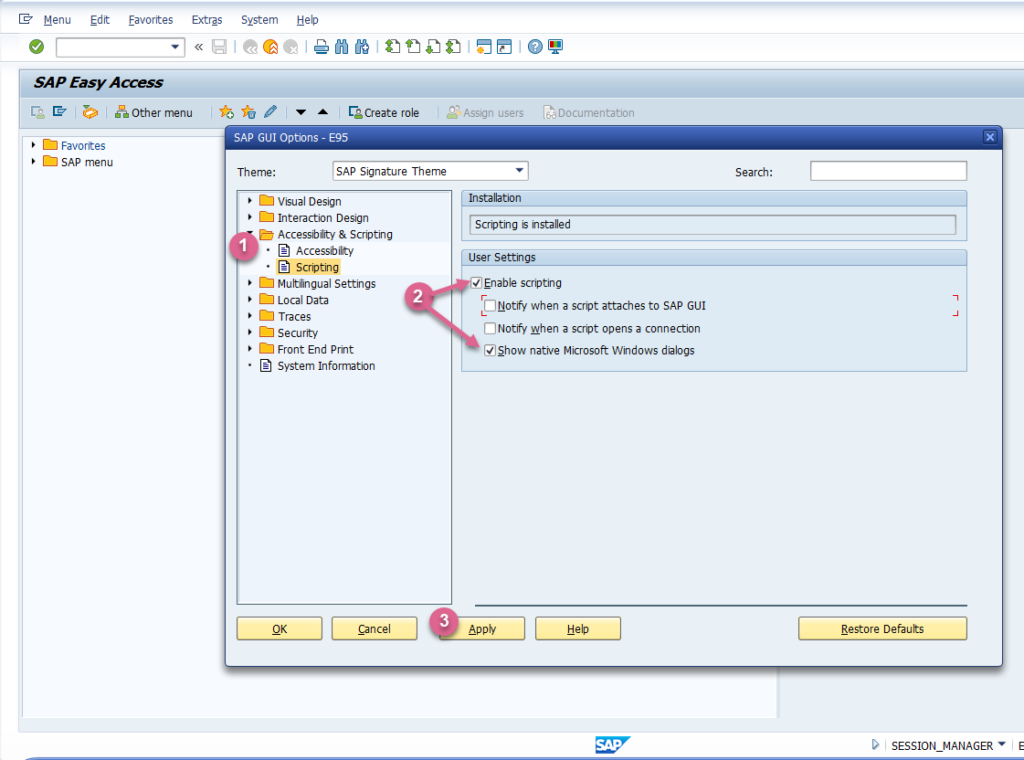
Habilitación de SAP GUI Scripting en el lado del servidor.
- Inicia, inicia sesión en tu servidor SAP utilizando tus credenciales: se abre la ventana SAP Easy Access.
- Ejecuta una transacción
RZ11: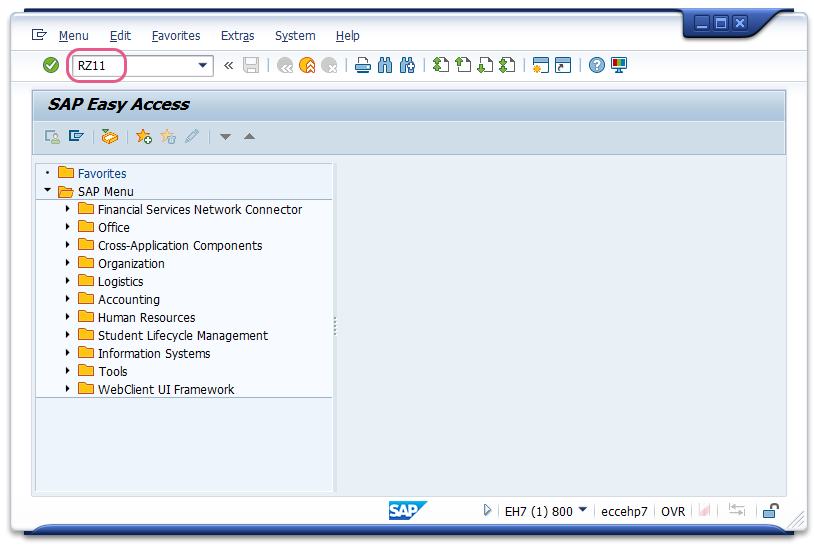
- Especifica el nombre del parámetro y presiona Enter en el teclado o Display en la interfaz de SAP:
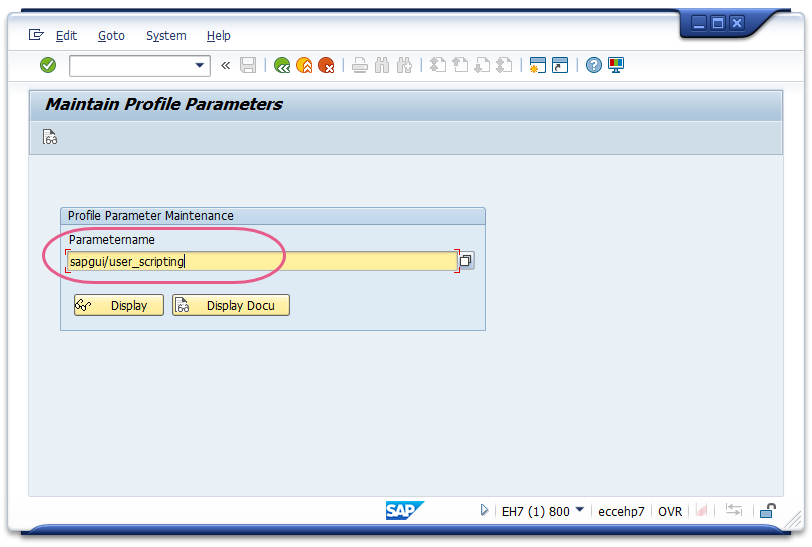
- En la ventana de atributos de parámetros del perfil de visualización, presiona el botón Cambiar valor en la barra de herramientas y establece el Nuevo valor de
TRUE
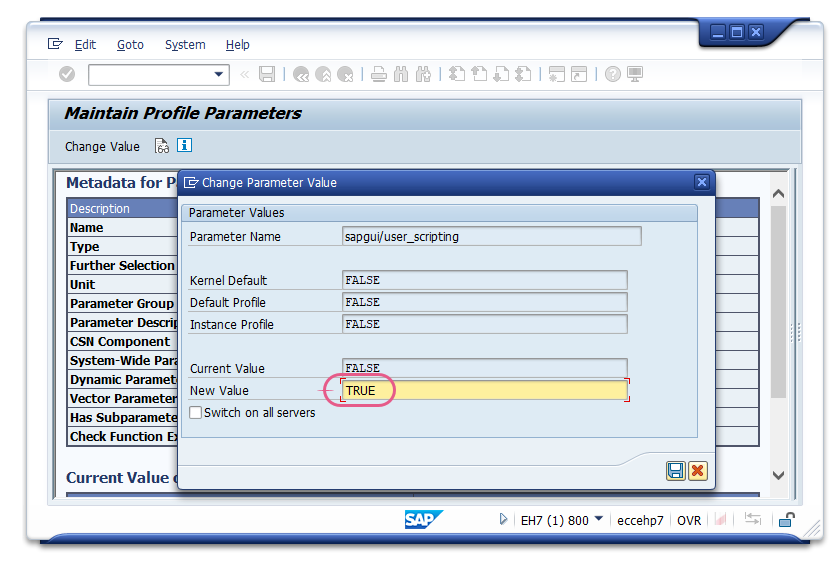
- Repite los pasos 3-4, con un valor FALSE para los siguientes parámetros: sapgui/user_scripting_force_notification, sapgui/user_scripting_set_readonly y sapgui/user_scripting_disable_recording.
- Cierra sesión y vuelve a iniciar sesión para ver el cambio, ya que no se aplica a las sesiones que se están ejecutando actualmente.